
Lägga till eller radera ett diagram i Pages på iPhone
Du kan visa data med 2D- och 3D-diagram och med interaktiva diagram.
När du skapar ett diagram i Pages skriver du in alla diagramdata i diagramdataredigeraren (inte i själva diagrammet). Diagrammet uppdateras automatiskt om du senare gör ändringar i diagramdataredigeraren.
Lägga till ett stapel-, liggande stapel-, linje-, yt-, cirkel- eller munkdiagram
Tryck på
 och sedan på
och sedan på  .
.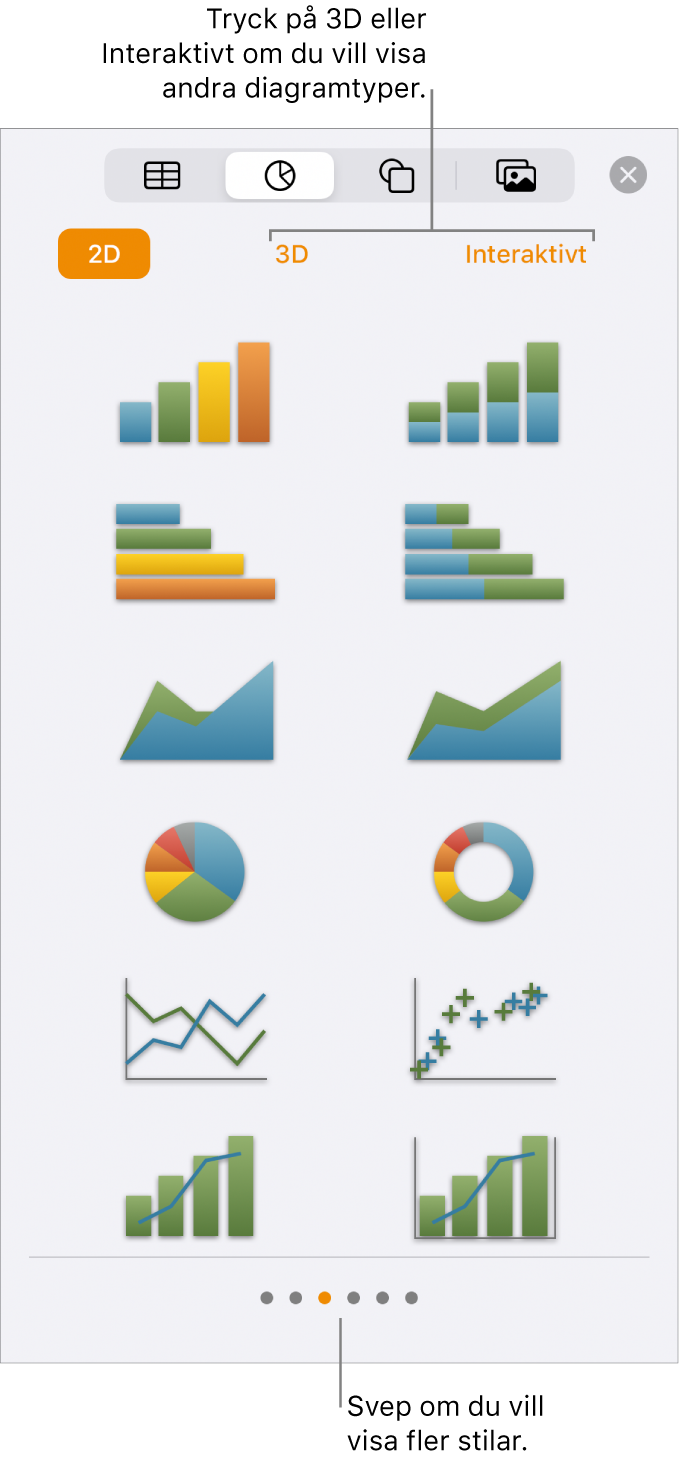
Tryck på 2D eller 3D så visas de typer av diagram som du kan lägga till. Svep sedan åt vänster eller höger så visas fler alternativ för varje diagramtyp.
Lägg till ett diagram på sidan genom att trycka på det och dra det sedan dit du vill.
När du lägger till ett 3D-diagram visas
 i dess mitt. Du kan dra i det här reglaget om du vill justera diagrammets riktning.
i dess mitt. Du kan dra i det här reglaget om du vill justera diagrammets riktning.Om du lägger till ett munkdiagram och vill göra hålet i mitten större eller mindre trycker du på
 , trycker på Diagram och drar sedan reglaget Innerradie. Du kan också trycka på procentvärdet under Innerradie och ange ett nytt värde.
, trycker på Diagram och drar sedan reglaget Innerradie. Du kan också trycka på procentvärdet under Innerradie och ange ett nytt värde.Om du vill lägga till data trycker du på diagrammet och sedan på Ändra data. Gör något av följande:
Mata in data: Tryck på platshållartext och skriv sedan in dina data.
Ändra om rader eller kolumner ska ritas upp som dataserier: Tryck på
 i verktygsfältet och välj sedan ett alternativ.
i verktygsfältet och välj sedan ett alternativ.
Tryck på Klar i verktygsfältet.
Lägga till ett interaktivt diagram
I ett interaktivt diagram visas data i flera steg så att du kan framhäva sambandet mellan olika datagrupper. Interaktiva diagram kan användas till att visa data som försäljning av grupper över tid, omkostnader per avdelning och förändrade invånarantal efter region per kontinent. I exemplet nedan visas ökningen av tre arter under en treårsperiod.
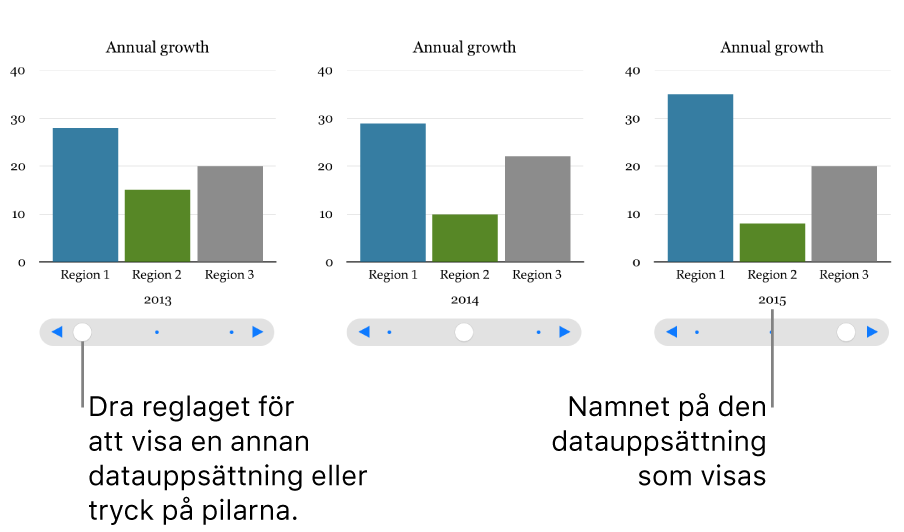
Du kan interagera med diagrammet med ett reglage och knappar eller med bara knappar.
Tryck på
 , tryck på
, tryck på  och tryck sedan på Interaktivt.
och tryck sedan på Interaktivt.Lägg till ett diagram genom att trycka på det, och dra det sedan dit du vill på sidan.
Om du vill lägga till eller redigera data trycker du på diagrammet och sedan på Ändra data. Gör något av följande:
Mata in data: Tryck på platshållartext och skriv sedan in dina data.
Ändra om rader eller kolumner ska ritas upp som dataserier: Tryck på
 i verktygsfältet och välj sedan ett alternativ.
i verktygsfältet och välj sedan ett alternativ.
Tryck på Klar i verktygsfältet.
Du ändrar vilken typ av reglage som används till att interagera med diagrammet genom att trycka på diagrammet och sedan på
 . Tryck på Diagram och sedan på Endast knappar under Interaktivt diagram.
. Tryck på Diagram och sedan på Endast knappar under Interaktivt diagram.Om Interaktivt diagram inte visas sveper du uppåt från nederkanten av reglagen.
Radera ett diagram
Du kan radera valfritt diagram i ett dokument utan att några tabelldata påverkas.
Tryck på diagrammet och sedan på Radera.
När du raderar de tabelldata du använde till att skapa diagrammet raderas inte diagrammet, utan det töms bara på innehåll.